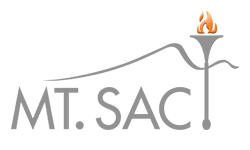DL教师的课堂访问评估
DL教师的课堂访问评估
寻找评估者
需要一个有经验的远程教育教师的名字来进行“课堂”评估的在线部分?查看spot认证教师页面。
如何对远程教育教师进行课堂走访评估
如果被评估者和评估者在真正的“访问”之前有一个会议是有益的,这样就可以描述课程的布局,包括在哪里可能发现关于“定期和有效的接触“与学生和各种活动是课堂的一部分。此外,如果这门课程有定期的校园会议,建议您也参观校园部分的课程,以获得更完整的课程视图。
问题吗?联系卡罗尔·英帕拉,远程教育教师协调员电话:(909)274-6369或cimpara@mtsac.edu或罗梅莉亚·萨利纳斯,图书馆与学习资源系主任致电(909)274-5658或rsalinas12@mtsac.edu.

 DL教师的课堂访问评估
DL教师的课堂访问评估